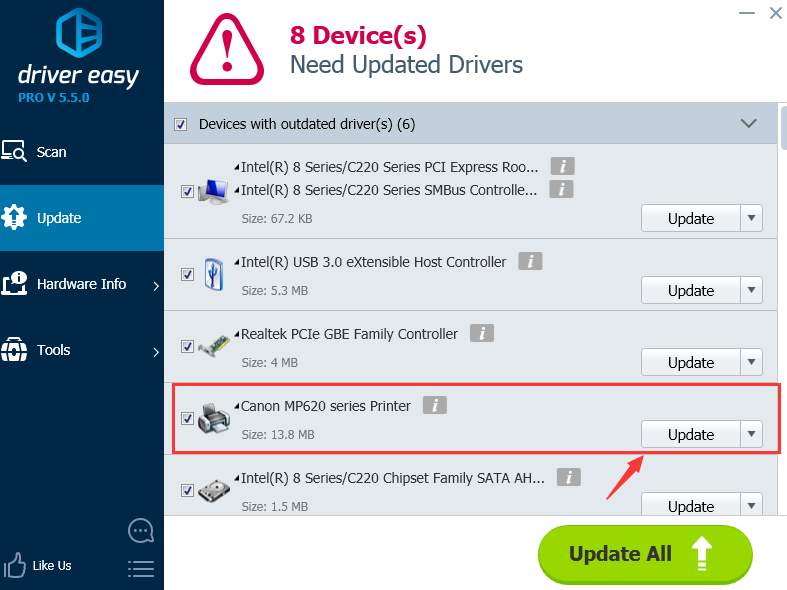Jeśli chcesz zaktualizować sterownik drukarki Cannon MP620, ale tylko znaleźć, że Windows mówi ci „Najlepsze oprogramowanie sterownika dla twojego urządzenia jest już zainstalowane.”, nie jesteś sam.
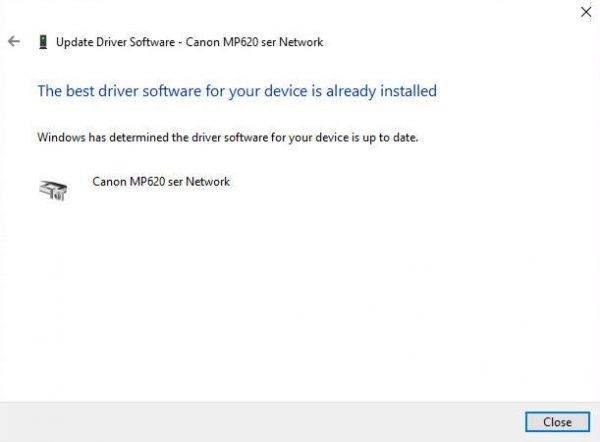
To powiadomienie w zasadzie oznacza, że Windows 10 nie może znaleźć sterownika Canon MP620 w swojej bazie danych, więc nadszedł czas, abyś zrobił to sam:
1) Przejdź do witryny pomocy technicznej firmy Canon. Wprowadź nazwę modelu drukarki, a następnie kliknij przycisk Go.
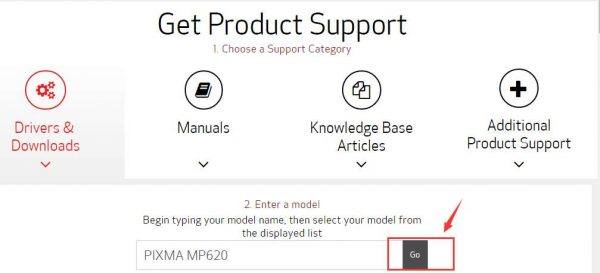
2) W witrynie pomocy technicznej przeciągnij trochę w dół, aby 1) zlokalizować przycisk Driver & Downloads, 2) wybrać swój system operacyjny i 3) kliknąć przycisk Drivers.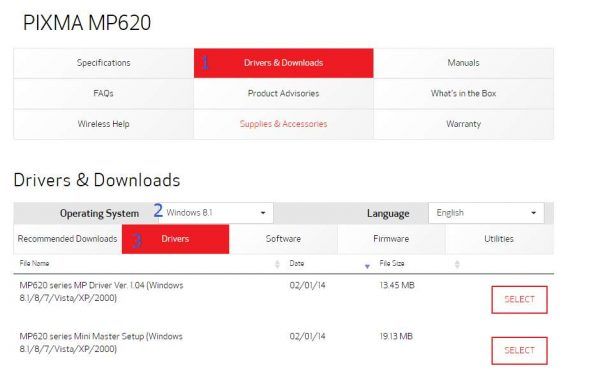
Canon nie wydał jeszcze sterownika drukarki dla systemu operacyjnego Windows 10, więc zamiast niego pobieramy ten dla Windows 8.1.
3) Kliknij plik instalacyjny prawym przyciskiem myszy i kliknij opcję Właściwości.
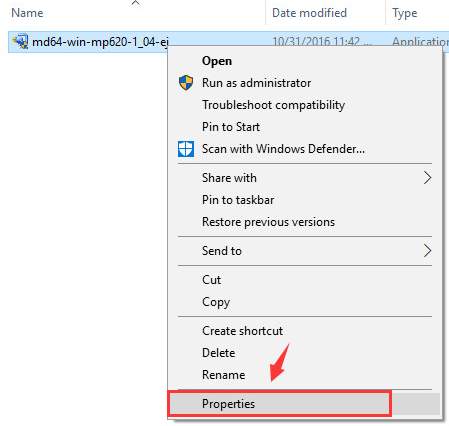
4) Przejdź do zakładki Zgodność, a następnie zaznacz pole wyboru Uruchom ten program w zgodności dla: i wybierz Windows 8 z menu rozwijanego. Kliknij Zastosuj i OK, aby zapisać.
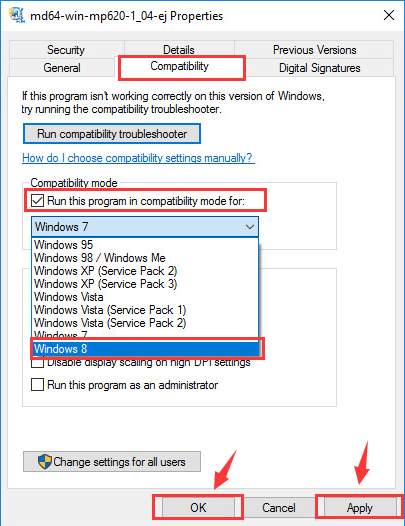
5) Teraz zainstaluj instalację, tak jak instalujesz inne pliki instalacyjne. Po zakończeniu instalacji uruchom ponownie komputer i drukarkę, aby zmiany zaczęły obowiązywać.
Jeśli nie masz czasu, cierpliwości lub umiejętności obsługi komputera, aby ręcznie zaktualizować sterowniki, możesz to zrobić automatycznie za pomocą programu Driver Easy.
Driver Easy automatycznie rozpoznaje system i znajduje dla niego odpowiednie sterowniki. Nie musisz wiedzieć, jaki dokładnie system obsługuje Twój komputer, nie musisz ryzykować pobrania i zainstalowania niewłaściwego sterownika ani martwić się o popełnienie błędu podczas instalacji.
Możesz zaktualizować sterowniki automatycznie za pomocą programu Driver Easy w wersji BEZPŁATNEJ lub PRO. Jednak w przypadku wersji Pro wystarczą tylko 2 kliknięcia (a użytkownik otrzymuje pełną pomoc techniczną i 30-dniową gwarancję zwrotu pieniędzy):
1) Pobierz i zainstaluj program Driver Easy.
2) Uruchom program Driver Easy i kliknij przycisk Skanuj teraz. Następnie program Driver Easy przeskanuje komputer i wykryje wszystkie problematyczne sterowniki.
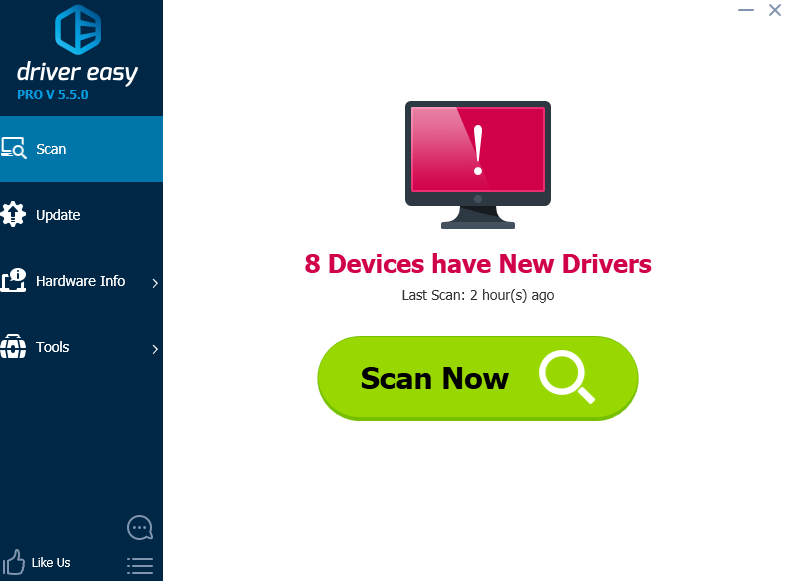
3) Kliknij przycisk Aktualizuj obok wszystkich oznaczonych urządzeń, aby automatycznie pobrać i zainstalować prawidłowe wersje ich sterowników (można to zrobić w wersji BEZPŁATNEJ).
Albo kliknij przycisk Aktualizuj wszystko, aby automatycznie pobrać i zainstalować prawidłowe wersje wszystkich brakujących lub nieaktualnych sterowników w systemie (wymaga to wersji Pro – po kliknięciu przycisku Aktualizuj wszystko zostanie wyświetlony monit o aktualizację).